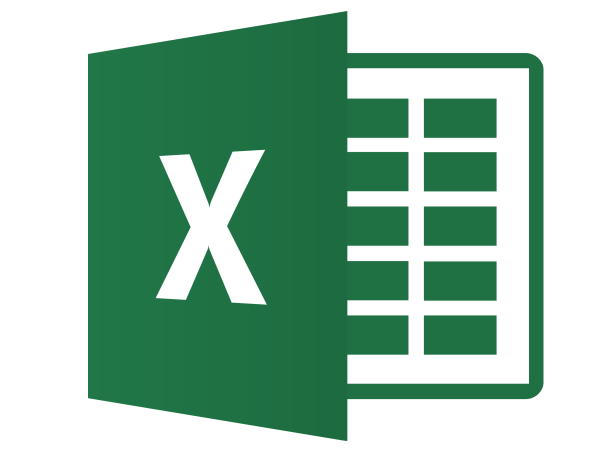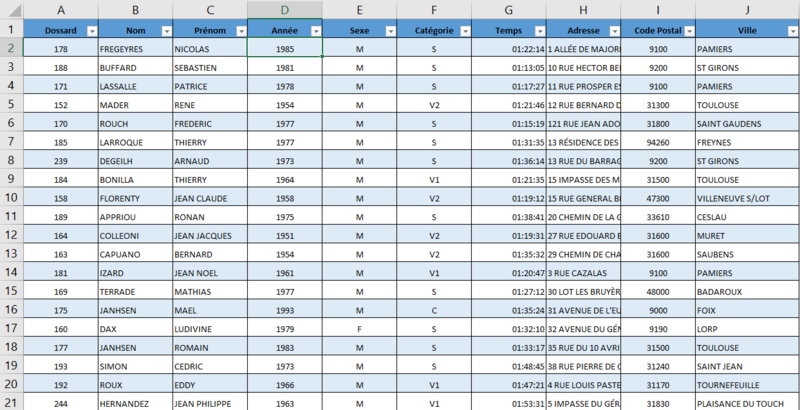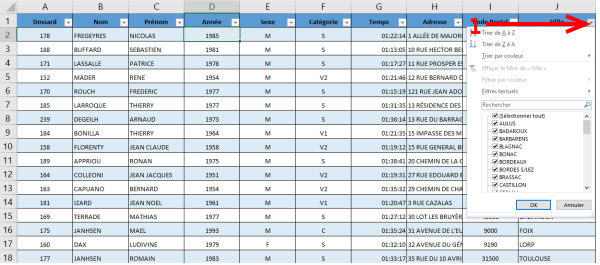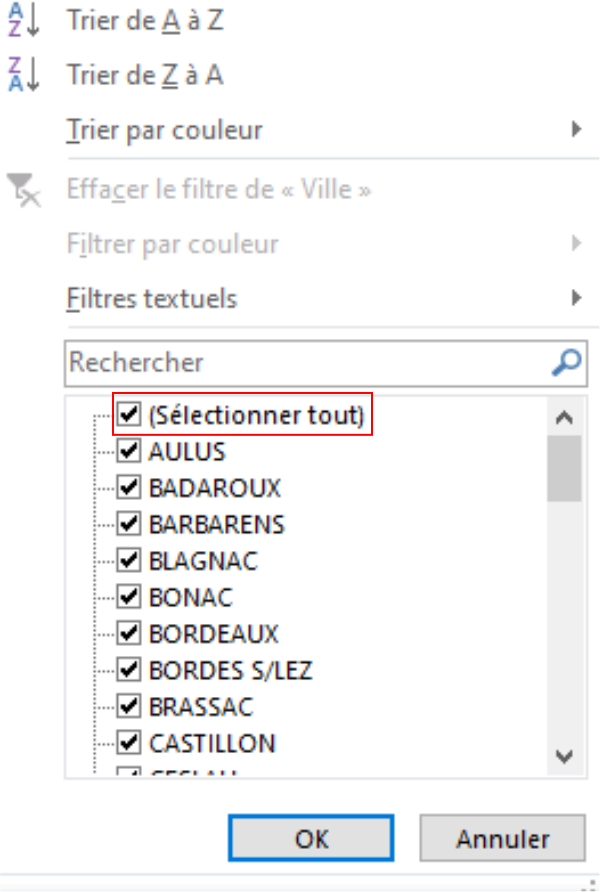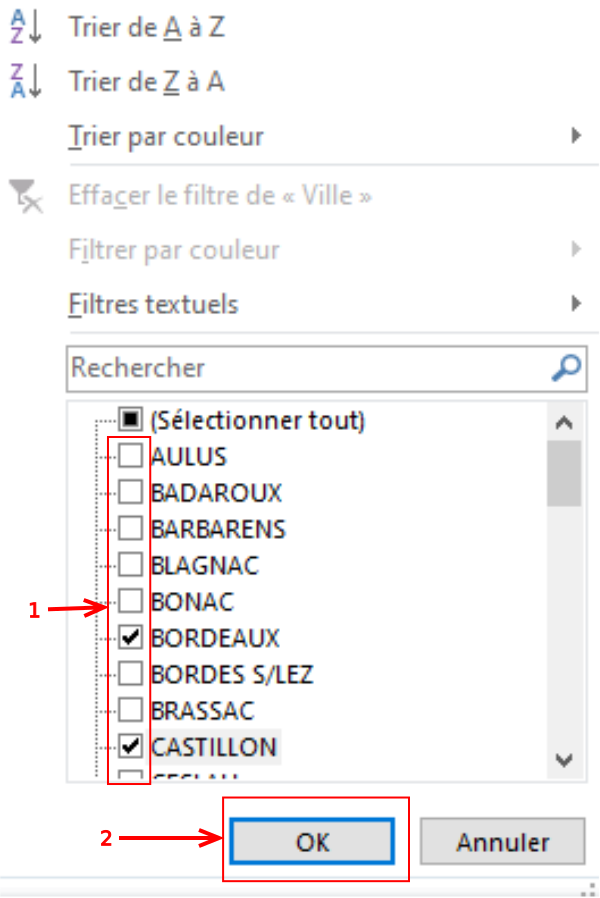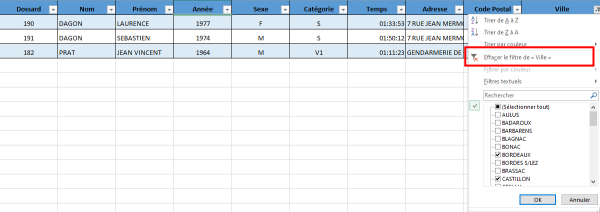| [version en cours de rédaction] | [version en cours de rédaction] |
(Page créée avec « {{Tuto Details |Main_Picture=Manual-Les_bases_du_tableur_-_Excel_Microsoft_Excel_2013-2019_logo.svg.png |Main_Picture_annotation={"version":"3.5.0","objects":[{"type":"ima... ») |
|||
| Ligne 19 : | Ligne 19 : | ||
{{Tuto Step | {{Tuto Step | ||
|Step_Title=Tableau | |Step_Title=Tableau | ||
| − | |Step_Content= | + | |Step_Content=Si vos valeurs se trouvent dans un tableau, vous pouvez filtrer directement. |
Retrouver le tutoriel pour créer des tableaux dans les prérequis juste au-dessus. | Retrouver le tutoriel pour créer des tableaux dans les prérequis juste au-dessus. | ||
Version actuelle datée du 22 février 2024 à 14:48
Dans ce tutoriel, vous apprendrez à filtrer les données dans Excel 2026.
Difficulté
Moyen
Durée
5 minute(s)
Public
Professionnels, Grand public, Médiateurs
Licence
CC-BY
Type de contenu
Fiche action
- Tutoriels prérequis
Tutoriels prérequis
Étape 1 - Tableau
Si vos valeurs se trouvent dans un tableau, vous pouvez filtrer directement.
Retrouver le tutoriel pour créer des tableaux dans les prérequis juste au-dessus.
Étape 4 - Sélectionner
- Cochez les cases que vous voulez afficher dans le liste déroulante.
- Cliquez sur Ok pour valider.
Étape 5 - Supprimer un filtre
Sélectionnez cette icône pour modifier ou supprimer le filtre.
Published